4 nejlepší způsoby, jak odemknout iPhone SE 3 bez přístupového kódu
Různé / / April 23, 2022
Od svého představení legendárním Stevem Jobsem v roce 2007 se iPhone od Applu stal celosvětovým fenoménem. Počet uživatelů iPhonů po celém světě překročil v roce 2020 hranici 1 miliardy a počet vyrobených iPhonů přesahuje 2 miliardy. To znamená, že existuje přibližně 1 miliarda iPhonů a většina z nich končí na trhu ojetých smartphonů.
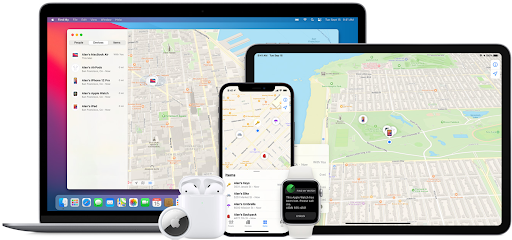
Nyní si představte, že najdete použitý iPhone za rozumnou cenu, ale iPhone je zamčený. Předchozí majitel neodstranil přístupový kód a nyní jej považujete za neproniknutelný. Jak frustrující by to bylo? A pokud to nestačí k tomu, aby vám zkazil váš nový telefon, pak je tu další zámek, a to zámek aktivace Apple iCloud. No, máme pro vás dobrou zprávu. Pomocí našeho zcela nového řešení s názvem můžete odemknout jakýkoli iPhone během několika sekund PassFab iPhone Unlocker.
Obsah stránky
- Proč je můj iPhone zakázaný?
-
4 způsoby, jak odemknout iPhone bez přístupového kódu
-
Použití PassFab iPhone Unlocker k odemknutí iPhone
- Druhý způsob: Použití iTunes
- Odemknutí iPhonu pomocí iCloudu
- Odemknutí iPhone pomocí aplikace „Find My“.
-
Použití PassFab iPhone Unlocker k odemknutí iPhone
Důvodů, proč může být váš iPhone deaktivován, může být mnoho. Z pohledu uživatelů může být deaktivován, protože předchozí vlastník neodstranil přístupový kód nebo zapomněl obnovit tovární nastavení iPhone před prodejem. Z pohledu výrobců je Apple iCloud Activation Lock něco, co vám zabrání dostat se do telefonu. Tato bezpečnostní funkce byla v podstatě navržena tak, aby zabránila odcizení zařízení, ale o tomto zámku existuje mnoho mylných představ.
Největší mylnou představou o aktivačním zámku Apple iCloud je, že mnoho lidí si myslí, že pouze resetováním zařízení aktivační zámek zmizí. Realita však není tak jednoduchá. Apple navrhl tento zámek tak, aby byl tak bezpečný, že zabrání neoprávněnému použití i na dálku.
Další velkou chybou, kterou mnoho lidí dělá v takových frustrujících situacích, je, že začnou hádat přístupový kód předchozího vlastníka a při pokusu o odemknutí začněte do svého iPhone zadávat nesprávný přístupový kód to. Pokud však zadáte nesprávný přístupový kód na obrazovce uzamčení iPhone příliš mnohokrát, váš iPhone se deaktivuje. Poté budete muset pomocí počítače uvést svůj iPhone do režimu obnovy, který vám umožní iPhone vymazat, čímž získáte přístup k jeho opětovnému nastavení, ale celý proces je velmi komplikovaný.
Nyní víte, proč je váš iPhone zamčený a proč jej nemůžete odemknout. Ale otázka milionů dolarů odemknutí iPhone bez hesla zůstává a následují 4 způsoby, jak odemknout iPhone bez hesla.
Ze všech 4 způsobů, jak odemknout iPhone bez hesla, je tento nejpozoruhodnější. Od zapomenutí přístupového kódu iPhone nebo Apple ID až po nákup použitého iPhone s přednastaveným přístupovým kódem, toto jednoduché a přesto pozoruhodné řešení od PassFab funguje jako kouzlo. Tento úžasný software je k dispozici ke stažení na počítačích se systémem Windows nebo Mac a je zcela zdarma. Stačí váš iPhone nebo iPad připojit k počítači, na kterém je spuštěn PassFab iPhone Unlocker, a on se krok za krokem postará o zbytek. Použití tohoto softwaru je také velmi snadné a funguje stejně dobře pro iPady.
Níže jsou uvedeny jednoduché kroky, které musíte provést, aby PassFab iPhone Unlocker odemkl vaše iDevice:
Reklamy
Kroky k odemknutí obrazovky uzamčení
Krok 1: Spusťte PassFab iPhone Unlocker
Krok 2: Připojte iDevice k počítači
Reklamy
Krok 3: Stáhněte a uložte balíček firmwaru

Druhý způsob: Použití iTunes
Toto je další snadný způsob, jak odemknout iPhone a vše, co potřebujete, je počítač a kabel Apple USB. Můžete použít počítač, se kterým jste v minulosti synchronizovali svůj iPhone s iTunes, a odemknout telefon. Níže jsou uvedeny kroky, které musíte provést, abyste toho dosáhli:
Krok 1: Připojte svůj iPhone k počítači pomocí Apple USB kabelu
Krok: 2: Otevřete iTunes a ujistěte se, že používáte aktualizovanou verzi iTunes
Krok 3: Obnovte svůj iPhone kliknutím na „Shrnutí“ v levé části obrazovky iTunes.
Tyto kroky jsou užitečné, pokud jste synchronizovali telefon s počítačem. Pokud jste však počítač nesynchronizovali, nezoufejte. Existuje další způsob, jak se k němu dostat.
Pokud se vám nedaří váš iPhone rozpoznat pomocí iTunes, můžete to opravit tak, že váš iPhone přepnete do režimu obnovy a poté iPhone odemknete pomocí iTunes bez přístupového kódu. Režim obnovy může uvést iPhone do stavu, kdy jej iTunes mohou detekovat a obnovit. Proces vstupu do režimu obnovení se liší v závislosti na vašem modelu. Níže jsou uvedeny způsoby přístupu k tomuto režimu v různých modelech:
Pro iPhone 8, X, XS, XR, SE (2. generace), 11, 12 nebo novější: Podržte obě tlačítka pro zvýšení/snížení hlasitosti a boční tlačítko. Když se objeví posuvník vypnutí, uvolněte tlačítka a přetažením posuvníku doprava vypněte zařízení. Poté při připojování iPhonu k počítači držte boční tlačítko, dokud neuvidíte obrazovku režimu obnovení.
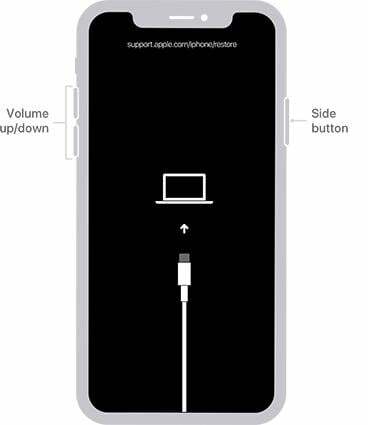
Odemknutí iPhonu pomocí iCloudu
Kromě iTunes a PassFab můžete k odemknutí telefonu použít také iCloud. Služba iCloud společnosti Apple je dalším účinným způsobem, jak odstranit přístupový kód zařízení bez počítače. Vyžaduje, abyste propojili své iDevice s vaším účtem iCloud a povolili „Najít můj iPad“ přes iCloud.com. Pomocí této metody můžete iPad odemknout na dálku, aniž byste museli sedět u počítače. Následující kroky vám mohou tento úkol usnadnit:
Krok 1. Přejděte na iCloud.com z libovolného zařízení a přihlaste se pomocí svého Apple ID a hesla.
Krok 2. Vyberte „Najít můj iPhone“ a klepněte na „Všechna zařízení“ a poté vyberte své zařízení.
Krok 3 Z uvedených možností vyberte „Vymazat iPad“ a poté začne mazat vaše soubory.
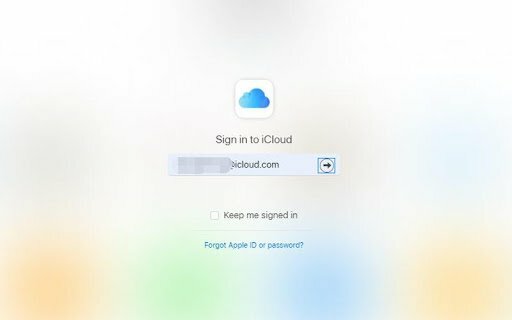
Odemknutí iPhone pomocí aplikace „Find My“.
Chcete-li obnovit tovární nastavení uzamčeného iPadu pomocí aplikace Find My App, použijte následující jednoduché a snadné kroky.
Krok 1: Připravte si druhé zařízení iOS, které má již načtenou aplikaci Najít.
Krok 2: Než budete pokračovat, ujistěte se, že je váš iPad připojen k internetu.
Krok 3: Na jiném zařízení iOS otevřete aplikaci Najít.
Krok 4: Přihlaste se pomocí Apple ID a hesla připojeného k iPadu.
Krok 5: Na liště nabídek vyberte kartu Zařízení.
Krok 6: Z rozbalovací nabídky vyberte svůj iPad a přejděte dolů a klikněte na „Vymazat toto zařízení“.
Krok 7: Zadejte telefonní číslo, zprávy a heslo Apple ID a potvrďte kliknutím na „Vymazat“.


![Jak nainstalovat Stock ROM na Nextell S4 [Firmware Flash File / Unbrick]](/f/944ea00018cda103b93207fe7bec4cc8.jpg?width=288&height=384)
![Snadná metoda pro rootování Phonemax A2 pomocí Magisk [není potřeba TWRP]](/f/0a5047f4a4df3bf9072b40e0761335fb.jpg?width=288&height=384)
